一、为什么需要导入/导出预设?
在移动修图场景里,**预设就是效率的代名词**。无论是旅行随拍还是商业快修,一套成熟的预设能瞬间统一色调,避免重复调参。而**导入**让你把电脑端或他人分享的XMP/DNG文件装进手机;**导出**则方便你把精心调试的配方备份到云端或分享给朋友。
二、lightroom手机版怎么导入预设?
1. 准备工作:确认文件格式
- **DNG格式**:最常见,下载后就是一张照片,内含调整参数。
- **XMP格式**:需Lightroom 6.0以上版本,体积小,批量导入更快捷。
2. 通过“相册”导入DNG预设
- 把DNG文件保存到手机相册。
- 打开Lightroom手机版,点击右下角“+”→“从相机胶卷导入”。
- 选中DNG照片,导入后**长按缩略图**→“复制设置”。
- 打开需要调色的照片→“三个点”→“粘贴设置”,完成。
3. 通过“预设”面板导入XMP
- 把XMP文件存进iPhone“文件”或安卓“下载”文件夹。
- 在Lightroom主界面→“预设”→右上角“···”→“导入预设”。
- 找到XMP文件→勾选→“导入”,预设即出现在用户预设列表。
常见疑问:为什么导入按钮灰色?
答:检查文件是否完整,或升级Lightroom至最新版本。
三、lightroom手机版怎么导出预设?
1. 导出单组预设
- 进入“预设”面板→长按需要导出的预设组。
- 选择“导出”→命名→选择保存位置(iCloud Drive、Google Drive或本地)。
- 文件将以**.zip**形式打包,内含XMP。
2. 导出多组预设
- 在预设面板→右上角“···”→“选择”。
- 勾选多个预设→“导出”→系统会自动合并为一个压缩包。
亮点技巧:导出前可先**重命名预设组**,避免中文乱码导致跨平台不兼容。
四、跨设备同步的三种方案
方案A:Adobe云端同步
登录同一Adobe账号,预设自动同步到所有设备。**前提**:需订阅Creative Cloud。
方案B:手动传输
通过AirDrop、微信文件助手或数据线把.zip包传到另一台手机,再按导入步骤操作。
方案C:第三方云盘
把预设上传至Dropbox、OneDrive,生成分享链接,对方点击即可下载。
五、导入导出失败的排查清单
问题1:预设不生效
- 检查照片是否为**RAW格式**,部分预设仅针对RAW优化。
- 确认导入的是**完整预设**,而非仅复制了部分参数。
问题2:文件找不到
- 安卓用户:在“文件管理”中搜索“.xmp”或“.dng”。
- iOS用户:打开“文件”App→“最近项目”中查找。
问题3:版本不兼容
Lightroom 5.x无法读取XMP,需升级至**6.0或更高**。
六、高阶玩法:自建预设库
步骤1:分类管理
在预设面板**新建文件夹**,如“人像-暖调”“风景-赛博”,避免上百个预设堆在一起。
步骤2:参数微调
导入预设后,根据当前照片**微调色温、颗粒**,再“创建预设”,形成个人风格。
步骤3:定期备份
每季度导出全部预设至云盘,防止手机丢失或误删。
七、实战案例:3分钟完成旅拍调色
- 在海边拍摄RAW格式照片。
- 导入“青橙电影”DNG预设→粘贴设置。
- 发现肤色偏暗→进入“混色器”提高橙色明度。
- 保存为新预设“旅拍-青橙V2”,导出分享给同行。
结果:原本需要15分钟的调色流程,压缩到3分钟,且风格统一。
八、常见误区提醒
- 误区1:预设万能。实际需根据光线、机型二次调整。
- 误区2:忽略版权。商用前确认预设作者是否允许分发。
- 误区3:过度依赖滤镜。学会观察**直方图**,避免高光溢出。
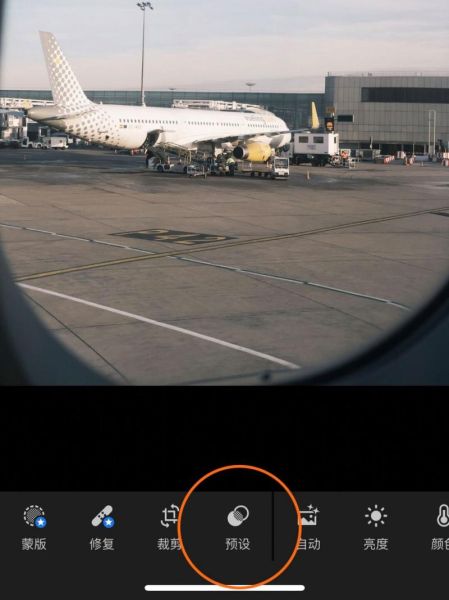

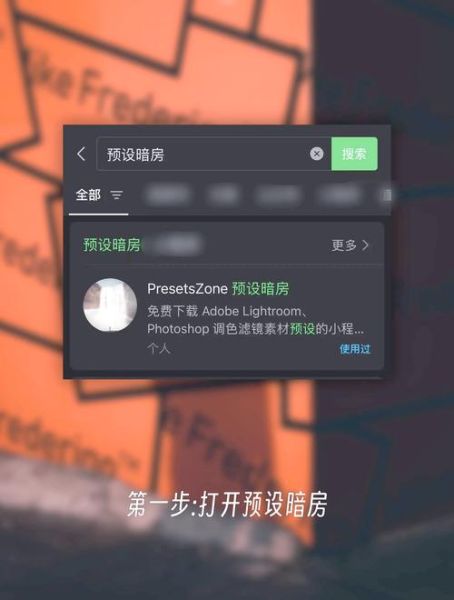
暂时没有评论,来抢沙发吧~